苹果手机怎么设置电子邮箱 苹果手机邮箱设置教程
日期: 来源:铲子手游网
苹果手机是一款功能强大且受欢迎的智能手机品牌,它不仅提供了丰富多样的应用程序和功能,还可以轻松地设置和使用电子邮箱,苹果手机的邮箱设置教程简单易懂,即使对于初次接触的用户来说也能迅速上手。通过设置电子邮箱,我们可以方便地收发邮件、管理联系人和日历等重要信息,使我们的工作和生活更加便捷和高效。接下来让我们一起来了解一下苹果手机如何设置电子邮箱吧。
苹果手机邮箱设置教程
具体步骤:
1.打开手机,点击设置。
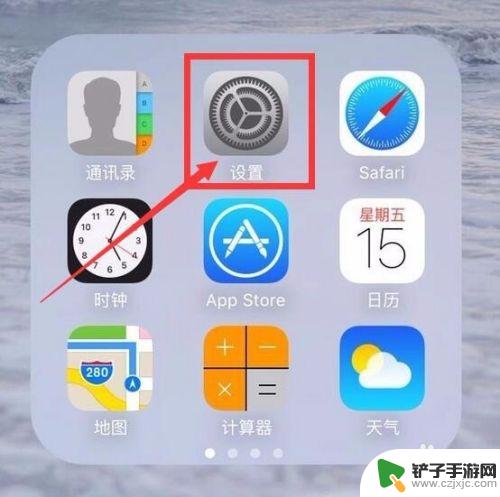
2.在设置界面向下滑动,找到“邮箱、通讯录、日历”。
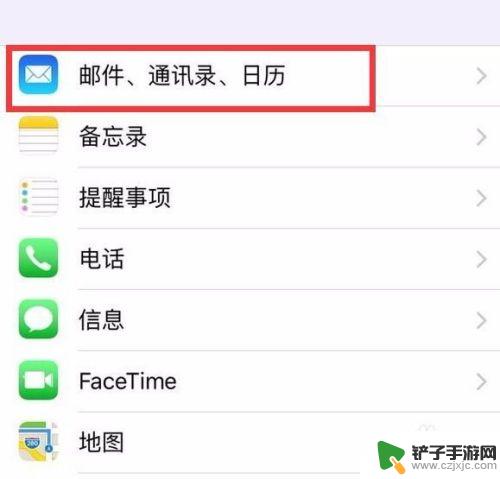
3.点击进入“邮箱、通讯录、日历”,接着点击“添加账户”。
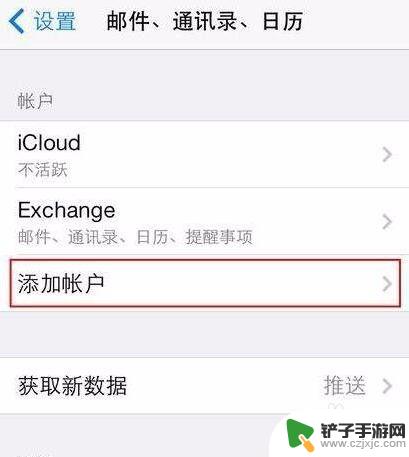
4.在“添加账户”界面有很多邮箱种类,根据自己的邮箱进行选择。
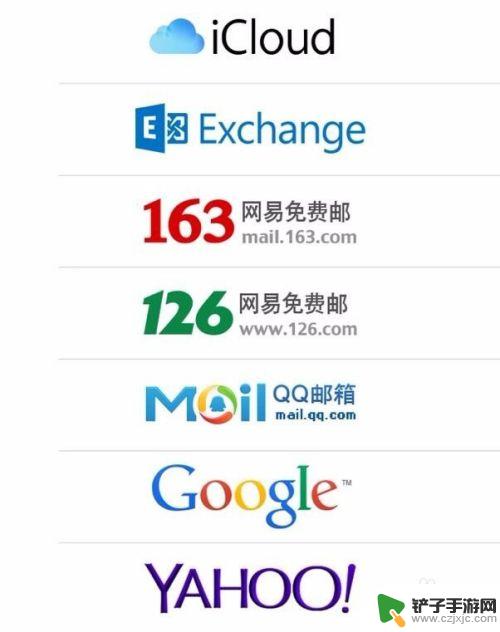
5.选中一个邮箱种类,点击进入。输入电子邮件账户和密码。点击下一步,存储。

6.最好点击右上角存储就OK了。
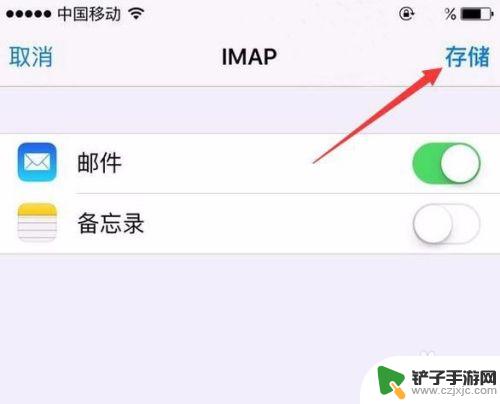
7.收发邮件使用主屏上的“邮件”APP。
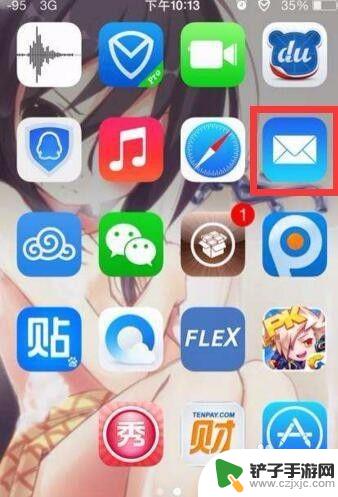
以上就是苹果手机如何设置电子邮箱的全部内容,碰到同样情况的朋友们赶紧参照小编的方法来处理吧,希望能够对大家有所帮助。














